Fazer overclock da CPU pode ser uma maneira ideal de resolver esse problema
- O gargalo da GPU significa que a CPU não consegue lidar com a demanda da GPU, fazendo com que a GPU seja subutilizada.
- CPU desatualizada ou ineficiente e aplicativos e tarefas com uso intensivo de recursos podem ser responsáveis pelo gargalo da CPU.
- O overclock da CPU pode aumentar o desempenho e resolver o problema de gargalo da GPU da CPU.
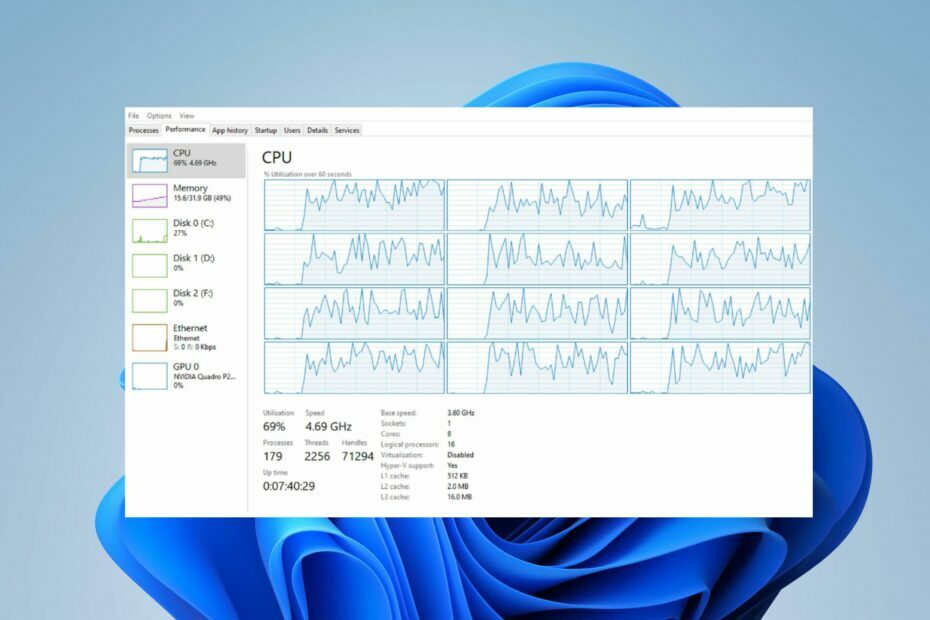
xINSTALE CLICANDO NO ARQUIVO PARA DOWNLOAD
- Baixe o Fortect e instale-o no seu PC.
- Inicie o processo de digitalização da ferramenta para procurar arquivos corrompidos que são a origem do seu problema.
- Clique com o botão direito em Iniciar reparo para que a ferramenta possa iniciar o algoritmo de fixação.
- Fortec foi baixado por 0 leitores deste mês.
A CPU e a GPU trabalham juntas para processar e renderizar gráficos em um sistema de computador para um desempenho suave. No entanto, se a CPU não conseguir atender às demandas impostas pela GPU, isso pode causar gargalos. Este guia o guiará pelas etapas para corrigir o gargalo da GPU na CPU.
Em alternativa, consulte o nosso artigo sobre fazendo underclock em sua GPU e diminuindo seu desempenho com segurança.
Uma CPU pode causar gargalos na GPU?
O gargalo da CPU ocorre quando a unidade de processamento gráfico (GPU) é limitada pelo poder de processamento da unidade central de processamento (CPU).
Em outras palavras, a CPU não consegue lidar com as demandas impostas pela GPU. Portanto, a GPU é subutilizada ou não atinge todo o seu potencial.
Quando a CPU causa gargalos na GPU, pode acontecer o seguinte:
- Resulta em menor utilização da GPU, o que significa que a GPU não funcionará em sua capacidade máxima.
- Os gargalos da CPU em jogos ou aplicativos com uso intensivo de gráficos podem levar a taxas de quadros mais baixas.
- Quando a CPU não consegue acompanhar as demandas da GPU, isso pode resultar em travamentos e tempos de carregamento mais lentos.
- Também pode afetar a capacidade do sistema de lidar com outras tarefas simultaneamente.
- O gargalo da GPU pode resultar no uso ineficiente dos recursos do sistema e limitar o desempenho geral do computador.
Confira nossa análise do melhores calculadoras de gargalo para o seu PC. Essas ferramentas ajudarão a identificar o grau de gargalo.
O que causa o gargalo da CPU na GPU?
- Se a CPU for mais antiga ou menos poderosa que a GPU, ela pode se esforçar para atender às demandas de processamento.
- Um cache de CPU pequeno ou ineficiente pode diminuir a velocidade de processamento e criar um gargalo.
- Se a CPU tiver um número limitado de núcleos ou baixo desempenho de thread único, pode causar um gargalo no desempenho da GPU.
- Uma CPU executando outras tarefas com uso intensivo de recursos simultaneamente pode causar um gargalo.
- Os gargalos da CPU podem ocorrer devido a problemas relacionados à memória ou RAM insuficiente.
Como corrijo o gargalo da GPU na CPU?
Passe por essas verificações preliminares antes de tentar qualquer etapa avançada de solução de problemas:
- Desativar uso intensivo de recursos processos ou aplicativos em segundo plano e feche outros aplicativos que você não está usando.
- Certifique-se de ter os drivers mais recentes instalados para sua CPU, GPU e outros componentes de hardware.
- Resfrie sua CPU com coolers de alta qualidade ou melhore o fluxo de ar em seu sistema.
- Aumente a resolução do jogo para equilibrar a carga da CPU para a GPU.
- Otimize o uso da CPU por meio do aplicativo ou do menu de configurações do jogo.
- Por fim, recorra à atualização de sua CPU se tudo falhar.
Faça overclock da sua CPU
- aperte o janelas + EU chave para abrir o Configurações do Windows aplicativo.
- Selecione Sistema e clique em Recuperação.

- Em seguida, clique no Reinicie agora opção sob Inicialização avançada.
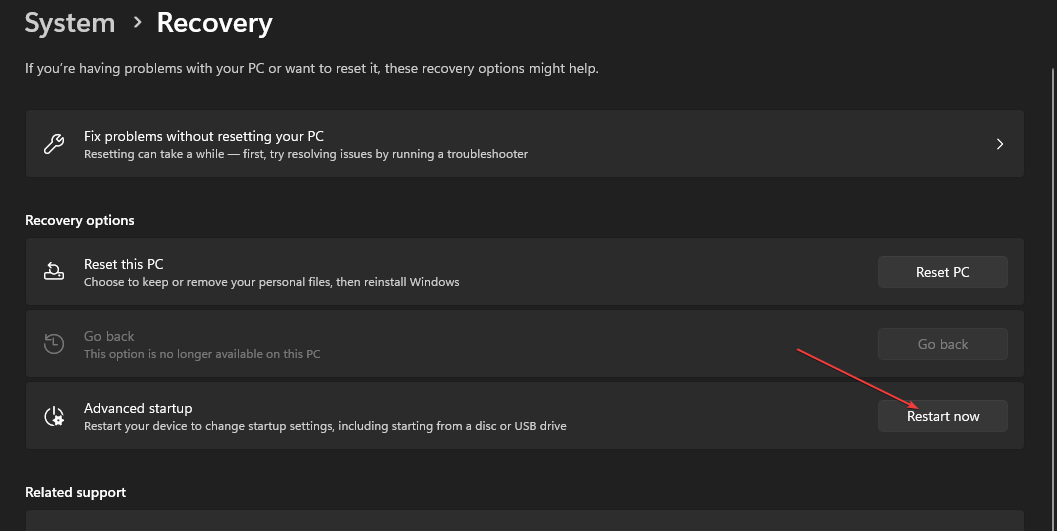
- Depois que o computador reiniciar, selecione solucionar problemas do menu.
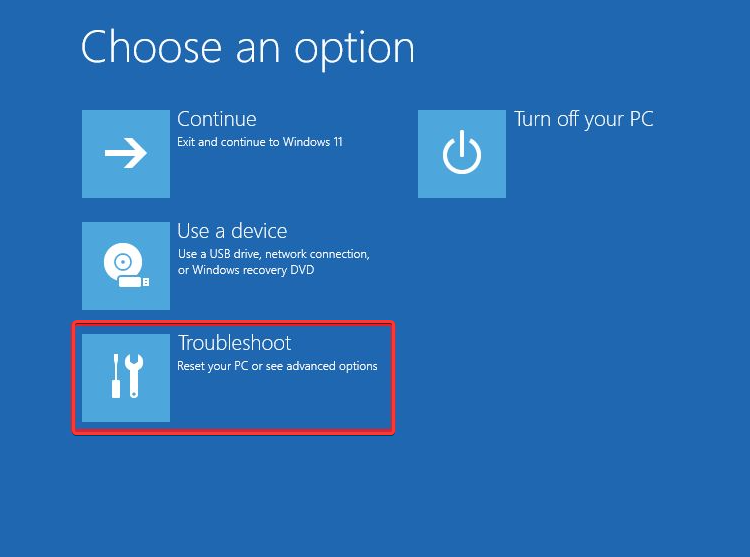
- Clique Opções avançadas e depois clique no Configurações de Firmware UEFI opção.
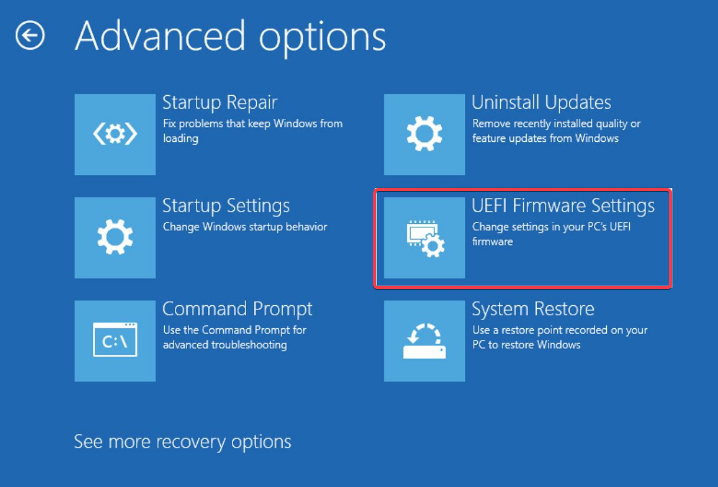
- Procure opções relacionadas a configurações da CPU ou overclock em seções como Avançado, Frequência ou Overclocking. (O nome pode variar dependendo do modelo da sua placa-mãe)
- Localize o velocidade do clock da CPU ou configurações do multiplicadore aumente o valor em um pequeno incremento, como 0,1 GHz.

- Em seguida, salve as configurações e saia do BIOS ou UEFI.
- Reinicie o computador para ver se isso ajuda com o gargalo da CPU.
Se o problema persistir, retorne às configurações do BIOS e aumente o multiplicador da CPU. Repita este processo, aumentando gradativamente a velocidade do clock ou multiplicador até atingir o resultado desejado.
O overclocking da sua CPU irá levá-la além de sua velocidade padrão para obter maior desempenho e processamento mais rápido.
- Erro inválido de status SMART: principais causas e como corrigi-lo
- Correção: as informações de nomenclatura RSAT não podem ser localizadas
- O menu de inicialização não está abrindo no seu PC Lenovo? Veja o que fazer
- Correção: o script de desligamento do Gpedit não está em execução ou funcionando
Leia sobre alguns dos melhores ferramentas de overclock da Intel para maximizar o desempenho do seu PC. Além disso, verifique nosso artigo sobre como faça overclock da CPU sem BIOS no Windows 11.
A última opção a considerar é atualizar sua CPU. Se sua CPU atual estiver desatualizada ou com pouca potência, atualizar para uma CPU mais potente pode ajudar a aliviar o gargalo.
Se você tiver mais perguntas ou sugestões sobre este guia, por favor, deixe-as na seção de comentários.
Ainda está com problemas?
PATROCINADAS
Se as sugestões acima não resolverem seu problema, seu computador pode ter problemas mais graves no Windows. Sugerimos escolher uma solução completa como proteger resolver problemas com eficiência. Após a instalação, basta clicar no botão Ver&Corrigir botão e, em seguida, pressione Iniciar reparo.

